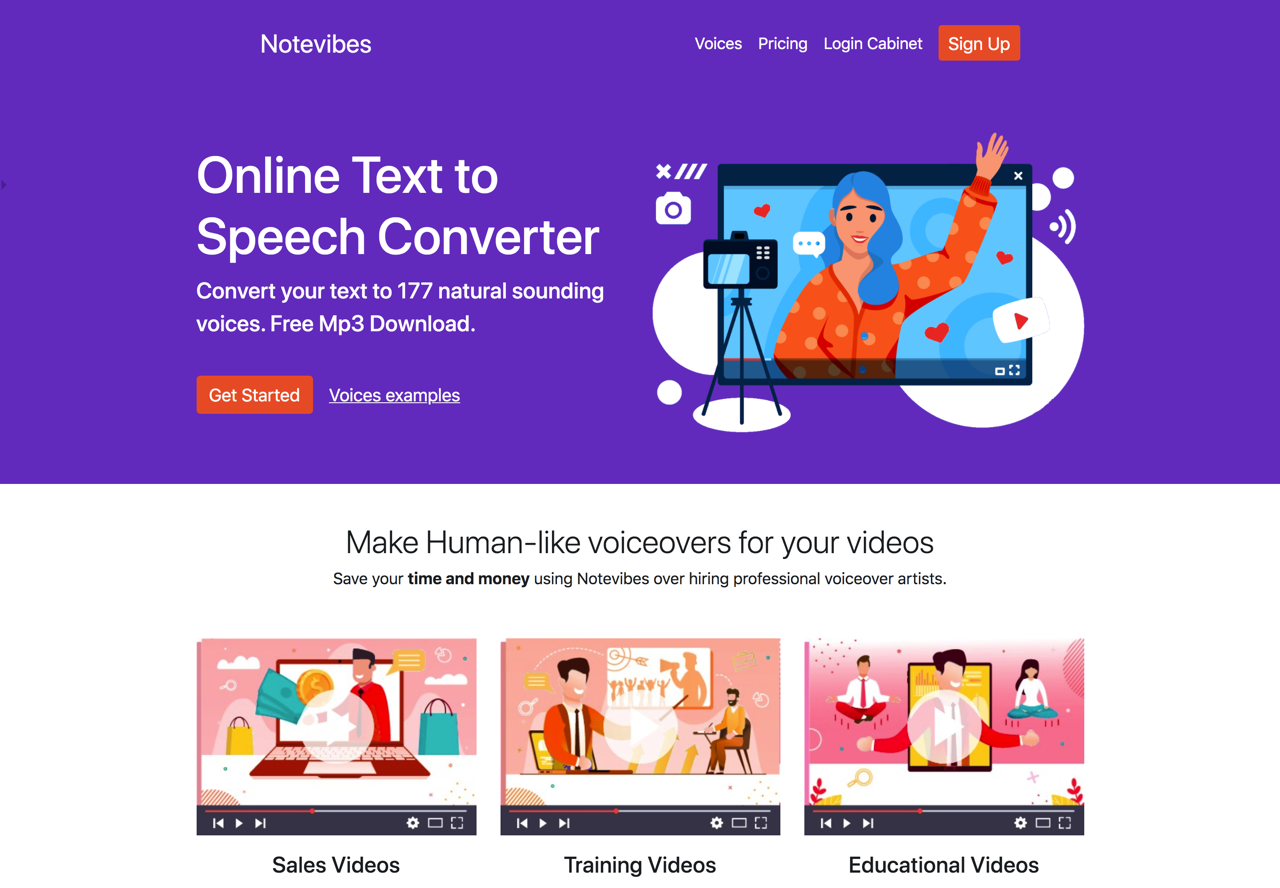
說到用機器進行朗讀發音,很多人可能會直接想到 Google 翻譯小姐,那個聽起來很像機器人、又很不自然的音調,而現今自然語言處理(Natural Language Processing)技術發展已經相當成熟,其中還包含本文朗讀(Text to speech),可以將使用者輸入的文字轉為聲音「唸」出來,更強大的是做到自然發音,就和真人朗讀速度、語調和音色相近,讓我們在聆聽時可以很輕鬆接收到整篇文章要表達的內容,即使一邊做其他事情也完全沒有問題。
本文要推薦的「Notevibes」是一個線上文字轉語音工具,支援 17 種語言(包含中文),提供 157 種逼真的男性和女性自然發音聲調,可以將使用者貼上的文字內容即時轉為 Mp3 音訊檔,無論是用於影片製作(宣傳、訓練、教育)、設定語音信箱問候語、為 YouTube 影片配音、建立商業廣播或是為遊戲創造聲音等等都可派上用場,是一個非常好用的服務。
Notevibes 有一定額度的免費方案,只要以 Google、Facebook 帳戶登入或是 Email 註冊即可使用,對於用量較大、或是需要商業使用的用戶也提供付費方案,Personal Pack 每月 $9 美元、Commercial Pack 則是每月 $90 美元,付費升級後將能選擇完整語言、更多的字數額度、支援 SSML 標籤和不同音訊格式下載,在決定是否付費前可免費使用,Notevibes 提供免費方案 5000 字數配額。
Notevibes
https://notevibes.com/
使用教學
STEP 1
開啟 Notevibes 後點選「Sign Up」選擇要登入的方式,可以直接使用 Google、Facebook 帳戶登入,或是以 Email 註冊帳號。
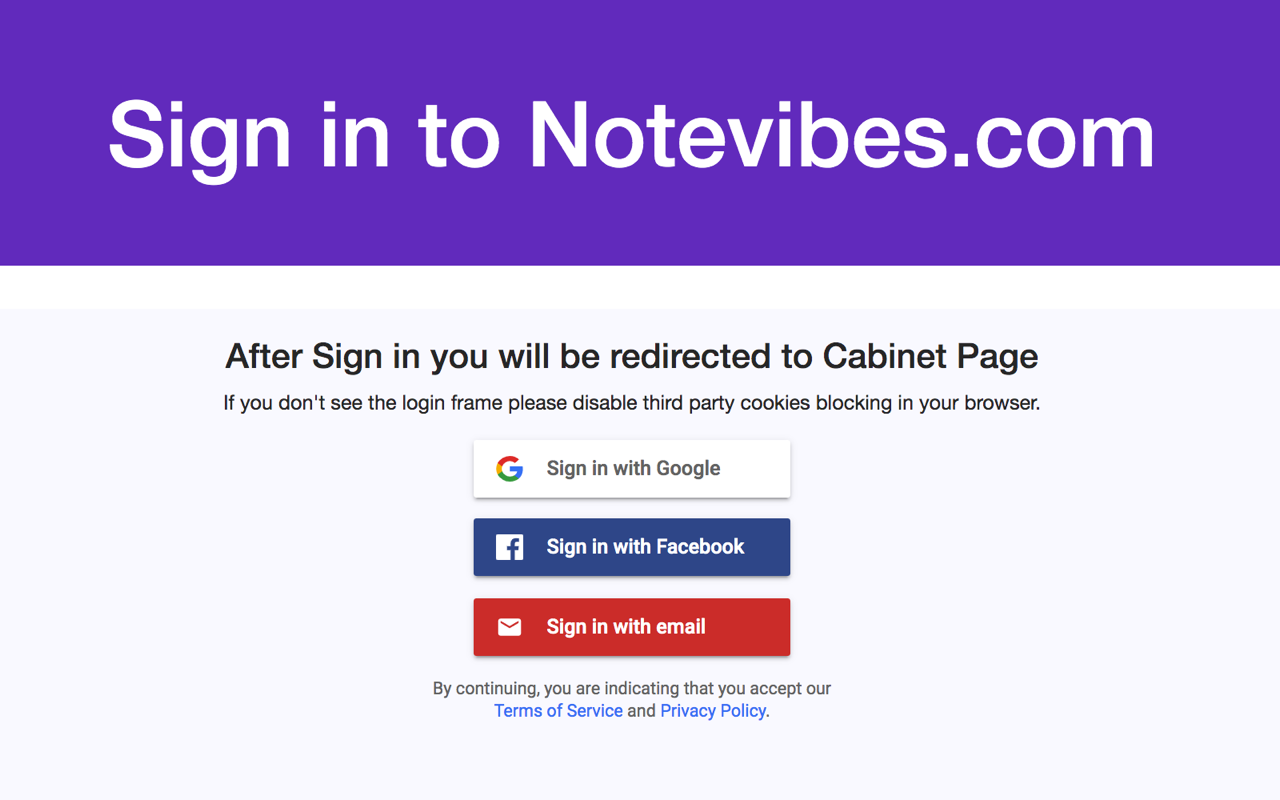
STEP 2
返回 Notevibes 首頁點選「Login Cabinet」就會看到如下編輯器畫面,在這裡只要將文字內容貼上,選擇要使用的聲音後按下「Convert」就會將文字轉為音訊格式,不過 Notevibes 有免費額度限制,無法轉換非常大量或長篇內容,如果需要可以考慮付費升級,點選 Pricing 查看價格和付費方式。
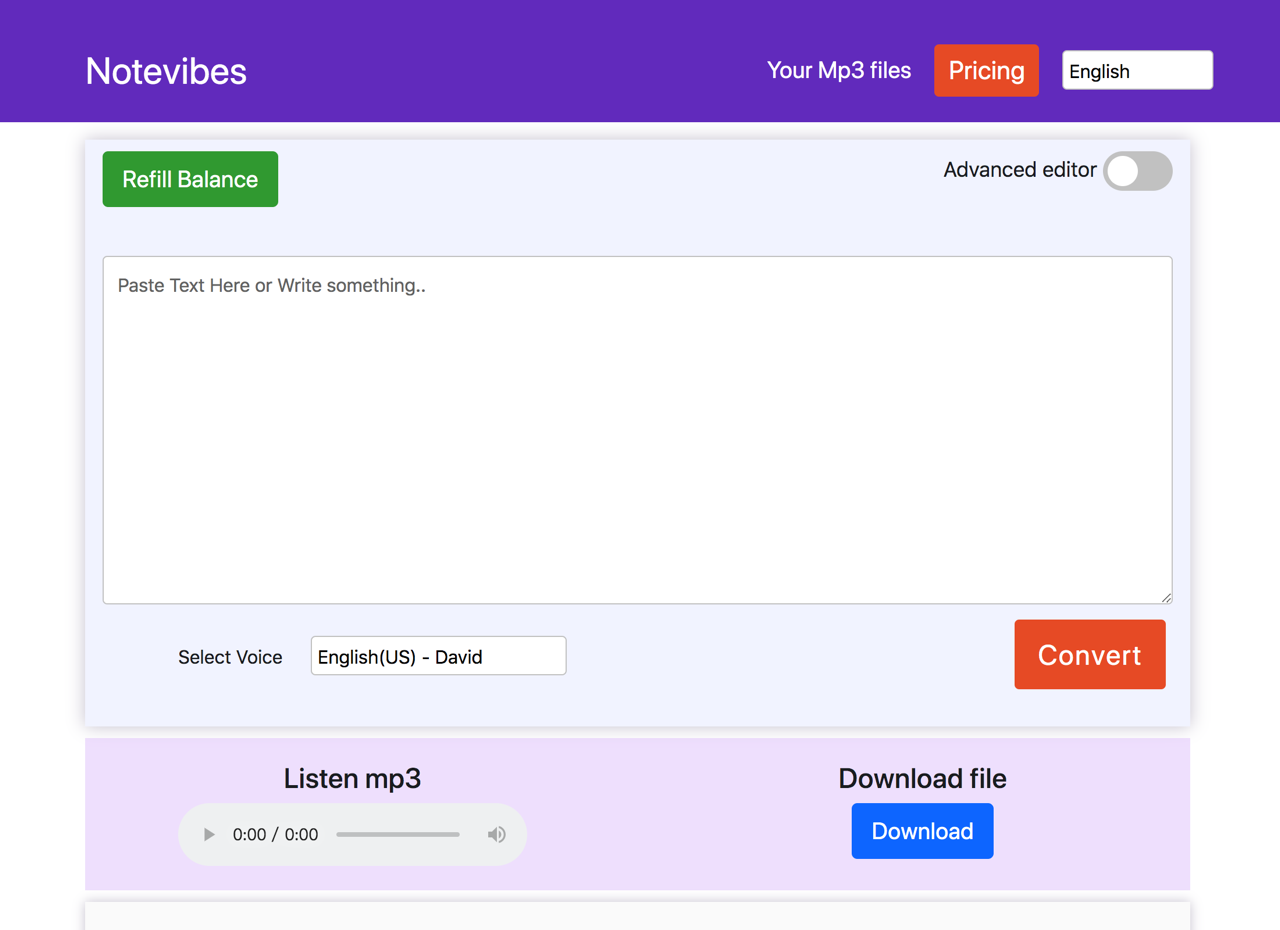
STEP 3
將內容貼上後從下方「Select Voice」選擇要使用的聲音,Notevibes 支援中文內容,如果中文可選擇聲音前標記為「Mandarin Chinese」的選項,在這裡有七種不同聲音可選,也分別有男生和女生的聲音,不過選擇後必須要先轉換才能預覽聲音。
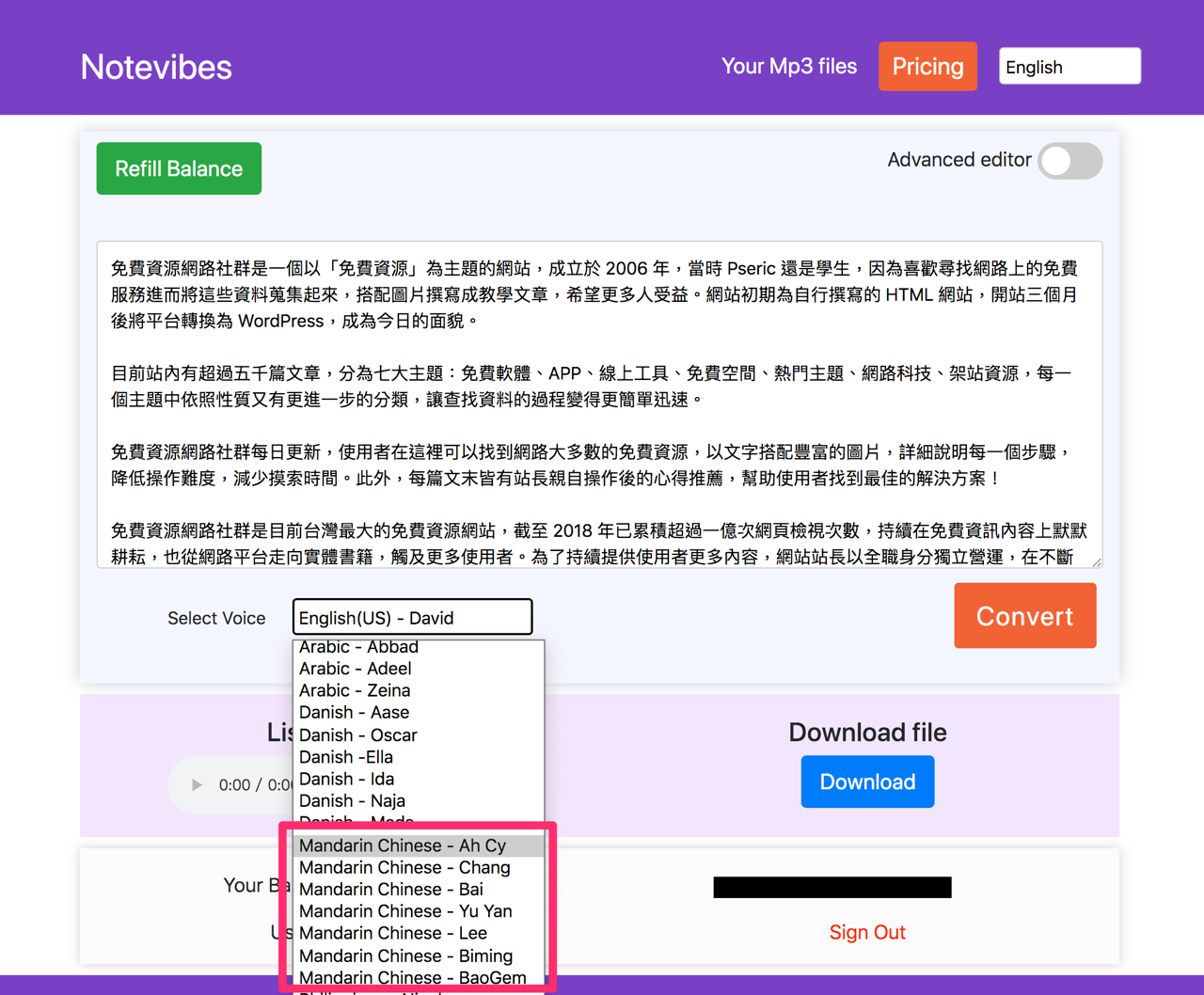
勾選右上角「Advanced Editor」切換為進階編輯器模式,可以在特定段落加入停頓秒數、加重語氣、調整音量或是將拼法、數字唸出來,插入時在內文看起來會像是程式碼樣式,轉換後就會得到特定效果。
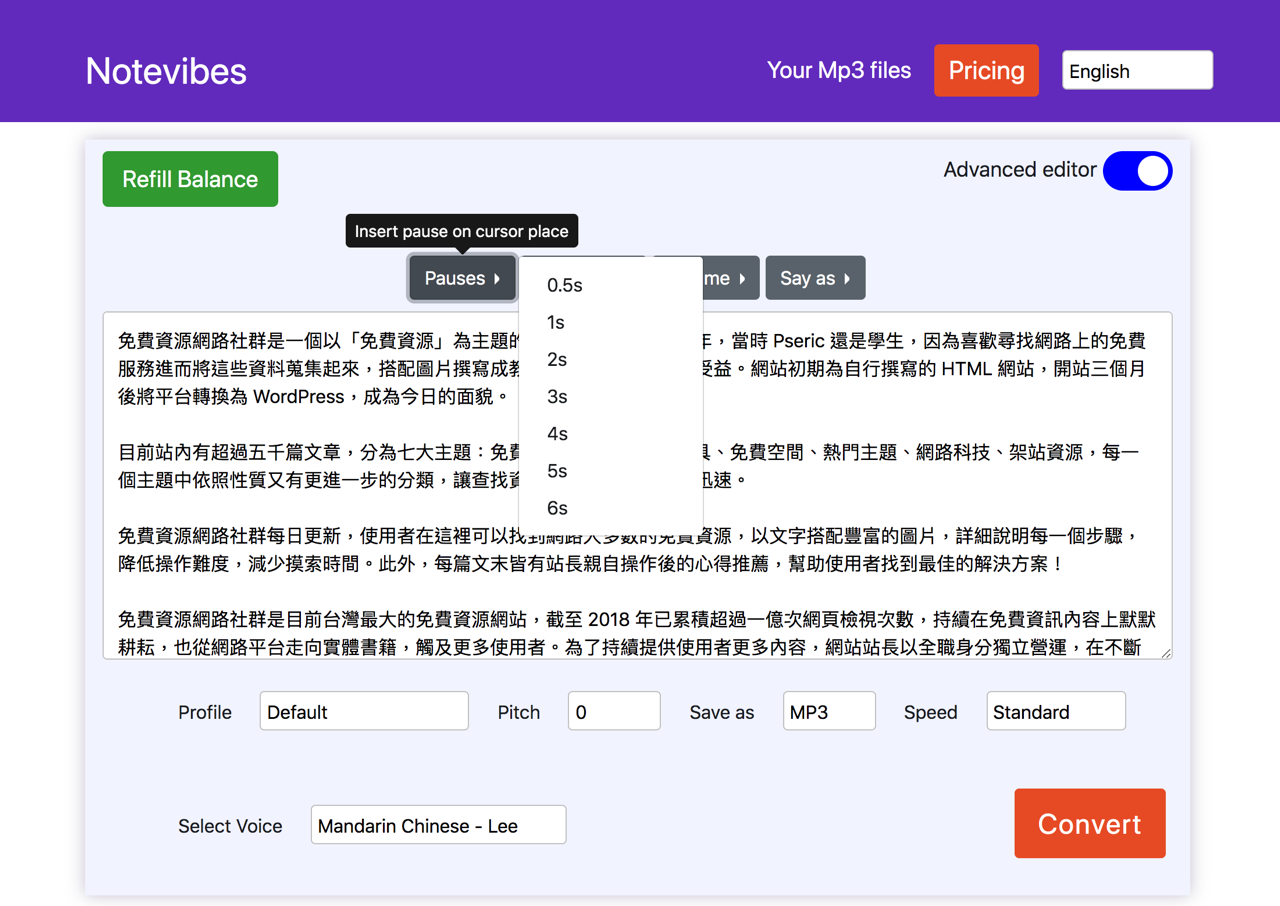
STEP 4
設定完成後點選右下角「Convert」就會將文字內容線上轉為音訊檔,以自然發音方式呈現,只要點選下方的「Listen Mp3」欄位播放器就能預覽文字轉語音結果,右下角「Download file」可保存 .Mp3 檔案。
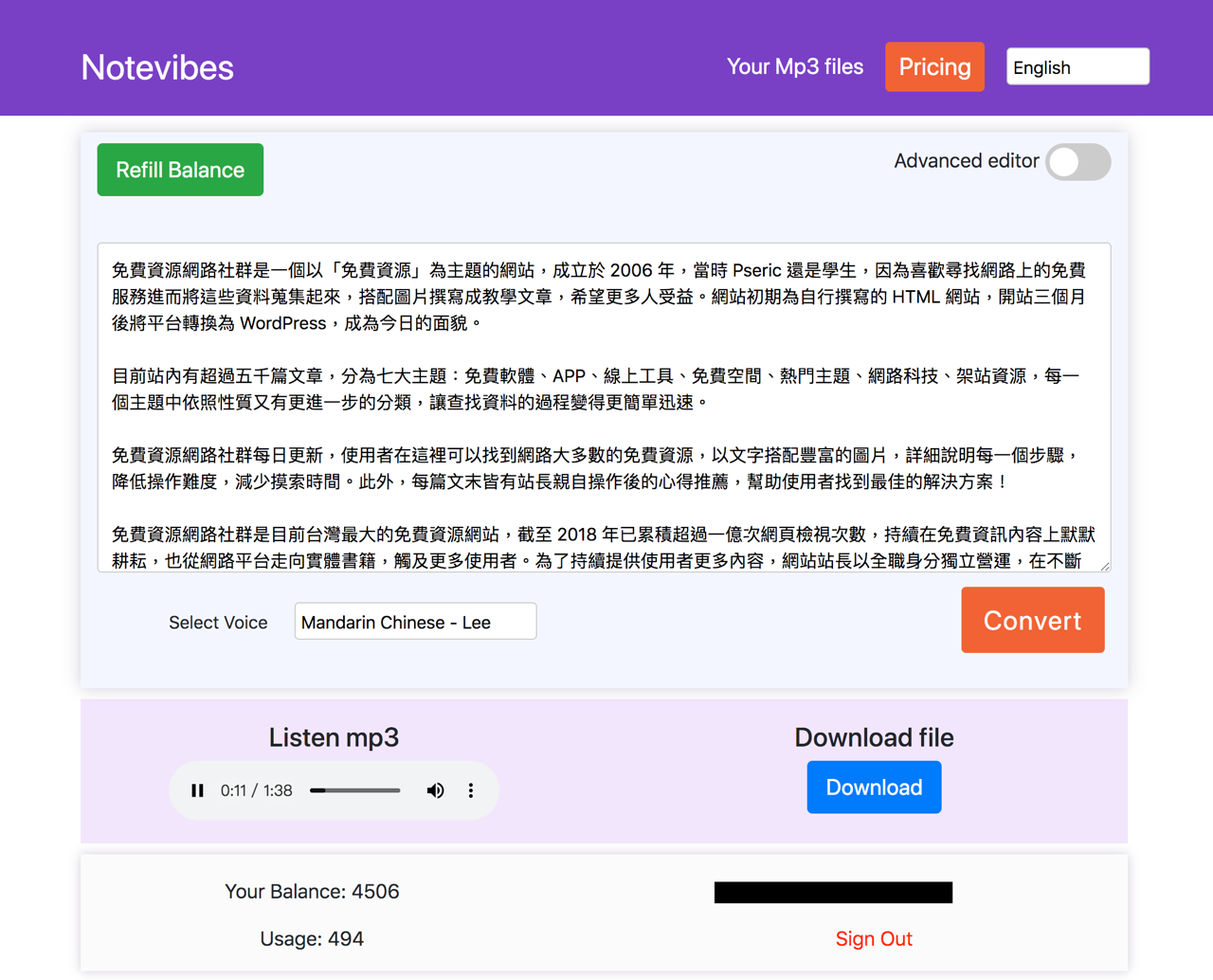
值得一試的三個理由:
- 線上文字轉語音工具,將文字內容轉為 Mp3 音訊格式
- 支援 17 種語言,157 種逼真的男性和女性自然發音聲調
- 開啟進階模式可在特定段落加入停頓秒數、加重語氣、調整音量








